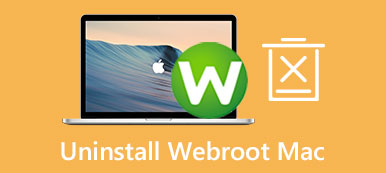与 Chrome、Edge、Firefox 和 Safari 等其他流行的网络浏览器相比,Opera 的表现较差。 尤其是作为 Mac 用户,在您尝试使用 Opera 几次之后,您可能想要卸载它。

这篇文章介绍了两种从 Mac 中删除 Opera 浏览器及其相关组件的方法。 您可以继续阅读并使用您喜欢的方式 卸载 Opera 容易。
第 1 部分。在 Mac 上手动卸载 Opera 的常用方法
首先,我们想告诉您从 Mac 中删除 Opera 浏览器的常用方法。 使用此方法,您可以将 Opera 拖放到废纸篓中进行卸载。 但是您还需要手动将其剩余文件删除到废纸篓。
在 Mac 上卸载 Opera 之前,您应该从 码头 菜单。 此外,您应该确保已关闭所有在后台运行的 Opera 相关进度。 为此,您可以打开 活动监视器 实用程序,单击 中央处理器 选项卡,向下滚动以选择与 Opera 关联的这些进程,然后单击 x 左角的按钮可将其关闭。

可选 发现者 然后去 应用领域。向下滚动应用程序列表,直到找到 Opera 浏览器。右键单击 Opera,然后选择 移到废纸篓 选项。 在这里,您也可以将其拖放到垃圾箱以将其卸载。

现在您需要手动查找并删除 Opera 浏览器的所有缓存/服务文件。 您可以在 自学资料库 文件夹。 你可以开一个新的 发现者 窗口,点击顶部 Go 菜单中选择 前往文件夹,然后用它快速转到 自学资料库 文件夹。 在此步骤中,您应该检查 /Library/Caches、/Library/Cookies、/Library/Application Support、/Library/Containers 和 /Library/Preferences 等子文件夹以搜索与 Opera 相关的文件。 您需要从 Mac 中删除所有 Opera 服务文件。

完成所有这些操作后,您应该 清空垃圾桶 从这台 Mac 上完全卸载 Opera。
第 2 部分。 从 Mac 中完全删除 Opera 的更好方法
使用第一种方法,您无法确保已从 Mac 中删除 Opera 及其所有剩余部分。 考虑到这一点,我们在这里强烈推荐全功能 Mac清洁卫士 让您从 Mac 彻底卸载 Opera。 它提供了个人 卸载 快速删除 Opera 及其服务文件的工具。 您可以在 Mac 上免费下载它并按照以下指南卸载 Opera 浏览器。

4,000,000+ 下载
完全从 Mac 中删除 Opera 及其所有剩余文件。
携带卸载、文件管理器、隐私、优化等Mac清理功能。
管理和擦除应用程序剩余、垃圾、重复项等,以释放 Mac 空间。
监控 Mac 的状态,保护 Mac 和各种数据并优化其性能。
启动这个推荐的 Mac Cleaner 并点击 工具包。 查找 卸载 工具并打开它。

点击 Scan 扫描 按钮快速扫描安装在 Mac 上的所有应用程序。 扫描过程完成后,您可以单击 查看 按钮列出它们。 请向下滚动查找并选择 Opera,然后点击 清洁 按钮将其从此 Mac 中删除。

从上面可以看出,Mac Cleaner 可以帮助您删除 Mac 上所有类型的无用文件,例如应用程序残留、龋齿垃圾文件、缓存、类似照片、大文件、旧文件等。 你可以去它的 清洁工人 管理它们的功能。

如果要检查 Mac 的当前状态,可以单击 Status. 您可以查看有关 Mac CPU、磁盘和内存的基本信息。

不要错过:
在 Mac 上完全卸载 Microsoft Outlook 的 2 种方法
第 3 部分。 如何在 Mac 上卸载 Opera 的常见问题解答
问题 1. Opera 浏览器对 Mac 安全吗?
作为 Safari、Chrome、Edge 和 Firefox 等顶级浏览器之一,Opera 相当安全。 它会定期更新,其开发人员正在努力提高 Opera 的安全性。
问题 2. 为什么我不能从我的 MacBook 上卸载 Opera?
在卸载 Opera 应用程序之前,您应该退出并结束其所有相关进程。 这将有助于防止从 Mac 中删除 Opera 时出现问题。 如果问题仍然存在,您可以重新启动 Mac 并再次尝试删除 Opera。 此外,您可以使用推荐的 Mac清洁卫士 直接从 Mac 上卸载它。
问题 3. 如何将我的歌剧书签转移到另一台 Mac?
您需要在新 Mac 上下载并运行 Opera。 之后,您应该使用您的 Opera 帐户登录,转到同步选项,然后单击选择要同步的内容。 现在,您可以打开书签、历史记录、设置等项目,以及更多您希望通过 Opera 帐户从旧设备同步到新 Mac 的项目。
结论
这篇文章主要讨论两种方法 卸载 Opera 在 Mac 上。 当您不再需要 Opera 网络浏览器时,您可以使用任何一种方式从您的 Mac 中完全删除 Opera。



 iPhone数据恢复
iPhone数据恢复 iOS系统恢复
iOS系统恢复 iOS数据备份和还原
iOS数据备份和还原 iOS录屏大师
iOS录屏大师 MobieTrans
MobieTrans iPhone转移
iPhone转移 iPhone橡皮擦
iPhone橡皮擦 WhatsApp转移
WhatsApp转移 iOS解锁
iOS解锁 免费HEIC转换器
免费HEIC转换器 iPhone 位置转换器
iPhone 位置转换器 Android数据恢复
Android数据恢复 损坏Android数据提取
损坏Android数据提取 Android数据备份和还原
Android数据备份和还原 手机转移
手机转移 数据恢复工具
数据恢复工具 蓝光播放器
蓝光播放器 Mac清洁卫士
Mac清洁卫士 DVD刻录
DVD刻录 PDF 转换
PDF 转换 Windows密码重置
Windows密码重置 手机镜
手机镜 视频转换器旗舰版
视频转换器旗舰版 视频编辑
视频编辑 屏幕录影大师
屏幕录影大师 PPT到视频转换器
PPT到视频转换器 幻灯片制作
幻灯片制作 免费视频转换器
免费视频转换器 免费屏幕录像机
免费屏幕录像机 免费HEIC转换器
免费HEIC转换器 免费视频压缩器
免费视频压缩器 免费的PDF压缩器
免费的PDF压缩器 免费音频转换器
免费音频转换器 免费录音机
免费录音机 免费视频木工
免费视频木工 免费图像压缩器
免费图像压缩器 免费背景橡皮擦
免费背景橡皮擦 免费图像升频器
免费图像升频器 免费水印去除剂
免费水印去除剂 iPhone屏幕锁
iPhone屏幕锁 拼图魔方
拼图魔方